显示控制
显示控制分组中组织了图层属性的通用参数,详情请参考设置图层通用属性。
显示完整线型
显示完整线型保证线对象的线型符号能完整地显示,可优化线符号的显示效果。
如果线对象的长度小于线符号周期长度,或者线对象长度不够线符号周期长度的整数倍时,不足线符号的周期的那部分线就不能完全显示。使用显示完整线型命令就会把线符号长度重新整除,计算出一个和线对象长度非常近似的长度绘制。
如图线符号风格为 ,在线对象长度不足线符号一个周期时,使用显示完整线型和不使用显示完整线型的示意图如下:
,在线对象长度不足线符号一个周期时,使用显示完整线型和不使用显示完整线型的示意图如下:
 |
 |
| 不显示完整线型 | 显示完整线型 |
因此,显示完整线型命令对于长度较短以及折线较多的线图层的显示效果较好,可以达到美化地图的目的。
十字路口优化
对于线图层,常会出现多个线对象相互交叉的情况,例如水系、道路。如果不作处理,按照正常情况显示,不仅不够美观,而且可能与实际情况不相符,不能正确表达交叉的线对象之间的连通性。
- 十字路口优化功能适用于普通线图层、网络数据线图层,不适用于 CAD 数据的线图层和路由数据。
- 十字路口优化功能,只对图层风格为双线线型的线对象起作用,如
 ;而对于单线线型符号,则不适用,如
;而对于单线线型符号,则不适用,如 。
。
勾选十字路口优化复选框即可在当前图层中的线型对象启用十字路口功能。
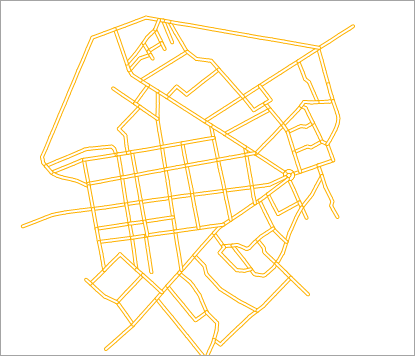 |
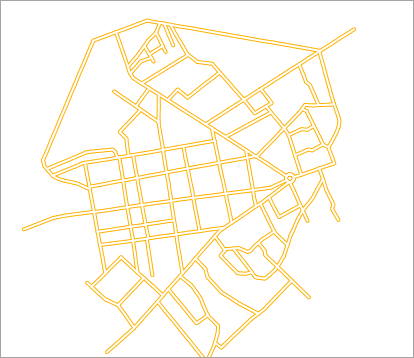 |
| 使用十字路口优化前 | 使用十字路口优化后 |
符号随图缩放
用来设置在地图缩放浏览过程中,图层中的地图符号对象是否也随之放大或者缩小。可应用于点状符号、线状符号、面填充符号。
勾选符号随图缩放复选框后,图层中的地图符号将随地图缩放。
反走样显示
在光栅图形显示器上绘制非水平、非垂直的直线或多边形边界时,常会出现锯齿状或阶梯状的外观。这种现象源于图形显示的基本原理:连续的几何图形需要通过离散的像素点来呈现。当在光栅显示设备上绘制直线或多边形时,系统必须在离散的像素位置进行采样,若采样不足就会导致图形重建时出现信息失真,这种失真现象被称为“走样”。为减轻或消除走样效果而采用的技术则称为“反走样”。
勾选反走样显示复选框即可启用反走样,优化图层显示效果。但需要同时开启地图反走样才可生效。
显示压盖对象
用于控制该图层是否显示存在压盖的对象。但需同时开启地图显示压盖对象才可生效。
显示完整标签
用于控制该图层是否显示完整的标签。但需同时开启地图显示完整标签才可生效,且仅对标签和点符号有效。
缩放基准比例尺
图层中的符号对象缩放程度由缩放基准比例尺和地图缩放后的比例尺共同确定。若地图的比例尺大于缩放基准比例尺,则地图符号会按相同的放大比例进行放大;反之,地图符号会按相同的缩小比例缩小。
例如,符号缩放基准比例尺为 1:500000,此时符号的大小为 30。当地图比例尺为 1:100000 时,即地图放大五倍,符号的大小也会随之放大五倍,符号大小变为 150。
勾选符号随图缩放复选框后,缩放基准比例尺变为可用状态。可以通过右侧下拉菜单的设置为当前比例尺项,将地图比例尺作为缩放基准比例尺。若选择清除项,即可取消缩放基准比例尺的设置,表示符号不随地图缩放。
 注意事项:
注意事项:当缩放基准比例尺和地图当前比例尺不一致时,取消勾选符号随图缩放,可能会导致当前地图窗口中的符号大小发生变化。符号大小会由缩放基准比例尺大小缩放至当前地图比例尺大小显示。
对象最小尺寸
用来设置当前图层中对象显示的最小尺寸。当前地图放大或缩小时,若该图层中任意一个几何对象的最小外接矩形的宽度或高度的最大值小于指定的最小尺寸值,则几何对象不可见。
抽稀显示
当线对象或面对象的边界节点过于密集时,可以采用节点抽稀技术优化显示性能。该技术通过设定容限和阈值,将相邻的节点进行合并或删除,从而减少冗余节点数量,在保持图形基本形状的同时提升渲染效率。
例如,容限设置为1,阈值设置为100。表示在1个像素范围内,线或面对象的节点个数大于100个,则进行抽稀显示。
如果设定容限过大或者阈值过小,地图中对象与对象相连接的地方可能会断开。这是由于抽稀显示只是对可见范围的数据进行显示控制,不涉及对象与对象之间的拓扑关系。
过滤重叠小对象
边界的长和宽同时小于对象最小尺寸时,被视为小对象。若在指定的容限范围内绘制了多个小对象,即小对象中心点在此范围内,则这些小对象被视为重叠小对象。
过滤重叠小对象是指仅使用一个对象来显示指定容限范围内的所有小对象,以提升浏览性能。
例如:指定容限为8,对象最小尺寸为8。表示在8个像素范围内,若多个对象的宽和高都小于8个像素,则仅显示第一个小对象。
如过滤示意图所示,表示从地图窗口左上角开始划分8*8像素的网格,且图中的所有对象的宽度和高度均小于8个像素,被视为小对象。在第二行第二列中,先绘制了紫色箭头的对象,再绘制红色箭头的对象,则紫色箭头的对象被认为是小对象,红色箭头的对象被认为是重叠小对象。因此在过滤显示时,仅保留紫色箭头的对象。
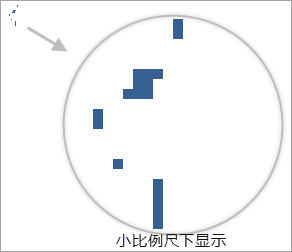 |
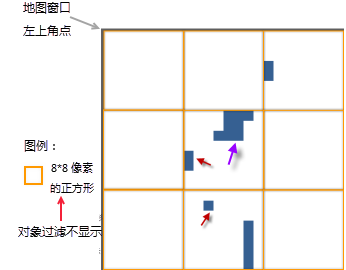 |
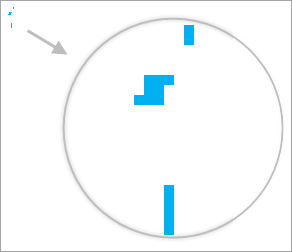 |
| 图:未启用过滤重叠小对象 | 图:过滤示意 | 图:启用过滤重叠小对象 |
过滤重叠小对象与通过对象最小尺寸来过滤小对象的区别在于:显示对象的最小尺寸设定后,所有小于这个最小尺寸的对象都将不显示,这会导致地图显示时,小对象集中的大片区域没有对象可显示。而过滤重叠小对象可以保证在单位像素区域内至少有一个小对象显示,避免了小对象集中的大片区域没有对象显示的问题。
显示过滤条件
用来设置当前图层的显示过滤条件,仅显示符合条件的对象。
可直接输入SQL条件语句,也可以通过右侧的...按钮在SQL表达式对话框中编辑SQL语句。
对象显示顺序
对象的绘制顺序会影响对象在地图上的显示顺序。地图中的对象会依据设置的字段中数值的顺序进行显示。支持设置多字段显示排序。
操作说明如下:
- 单击对象显示顺序右侧的...按钮,弹出显示顺序字段设置对话框。
- 在对话框中点击新建按钮,将新增一行记录。支持新建多行记录。
- 设置新增记录的字段名称,以及显示顺序的方式(升序或降序)。
- 通过右侧的置顶、置底、上移、下移按钮可以调整多行记录的顺序。在显示时,将根据此顺序来进行显示。
若不设置对象显示顺序,则采用对象绘制顺序进行显示,一般情况下根据SmID字段升序显示。
目前仅支持对单个矢量图层或单个专题图图层设置对象显示顺序字段。
例如,对象1的SmID为1,对象2的SmID为2,按照SmID字段分别进行升序和降序排列的显示效果如下图所示。
| 字段 | 排序 | 图示 |
| SmID | 升序 | 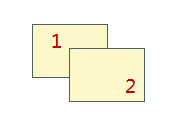 |
| SmID | 降序 | 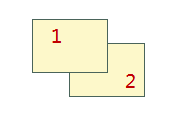 |
当使用多字段进行排序显示时,先根据第一个字段进行排序,再根据下一个字段进行排序。例如,先按照 ID 字段进行第一次升序排序,再以第二字段 Name 进行降序排序,得到如下图所示的结果。
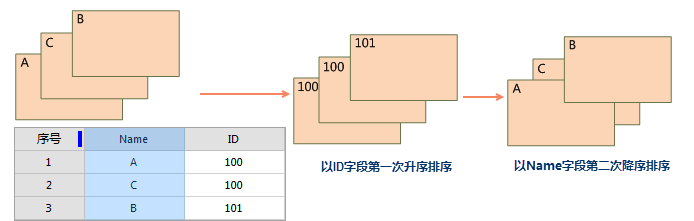 |
 注意事项:
注意事项:- 设置对象显示顺序后,十字路口优化将失效。
- 若需设置多个顺序字段,各个字段设置之间可调用“,”号进行分割,例如:field1 asc,field2 desc。
- 设置显示顺序会保存至当前地图及工作空间,避免用户重复设置,提升了配图效率。
设置图层关联属性表
根据当前图层的字段信息关联外部属性表,便于使用外部属性表的字段信息共同构建过滤条件,以满足更多显示需求。
设置WMS服务隐藏字段
用于设置发布为Web地图服务后字段是否显示。若勾选,则发布为Web地图服务后该字段将不显示,但其他涉及字段和属性表显示的地方均不受影响。
相关主题



